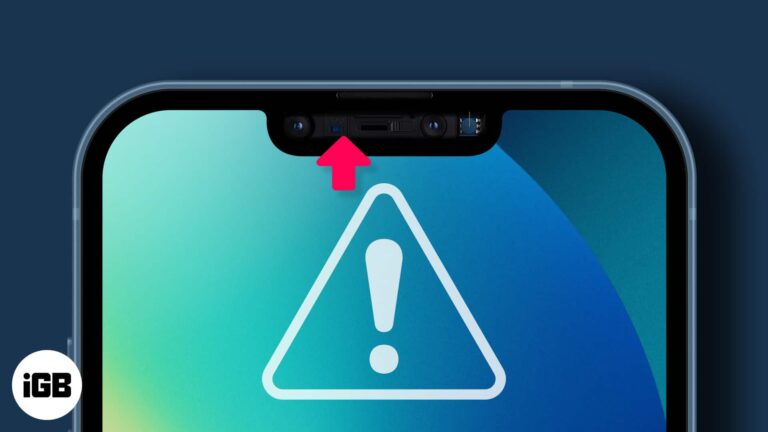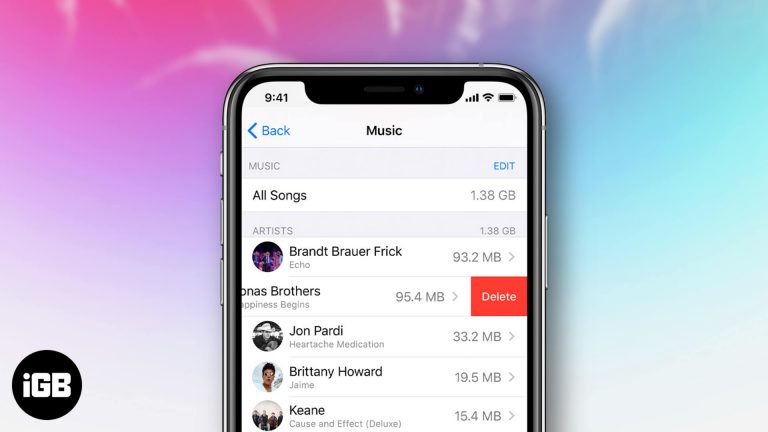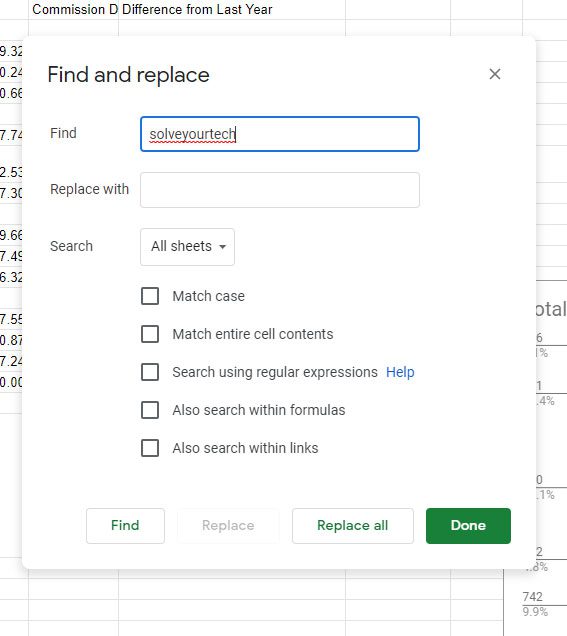Как искать iPhone 6
Хотя вы можете быть хорошо знакомы с поиском вещей, которые вам нужны на вашем iPhone, будь то файлы, электронные письма или приложения, добавление большего количества контента может увеличить сложность. К счастью, на вашем iPhone есть замечательная функция поиска под названием Spotlight Search, которая значительно упрощает работу. Мы покажем вам, как искать ваш iPhone 6 с помощью этого инструмента в руководстве ниже.
У устройств Apple, таких как iPhone, iPad и Macbook, есть полезная функция Spotlight Search. Эта функция позволяет искать информацию на компьютере и в Интернете. Если вы ищете фрагмент текста в заметке или электронном письме, или если вы хотите использовать приложение, которое вы не можете найти на одном из ваших домашних экранов, Spotlight Search может найти его для вас.
Но поиск Spotlight отличается от большинства функций и возможностей вашего iPhone тем, что к нему нельзя получить доступ через приложение или меню. Наше руководство ниже покажет вам, как найти и начать использовать эту превосходную поисковую утилиту на вашем iPhone.
Как искать на iPhone 6
- Проведите вниз от середины главного экрана.
- Введите поисковый запрос в поле поиска.
- Выберите нужный результат поиска.
Наша статья продолжается ниже дополнительной информацией о поиске iPhone 6, включая фотографии этих шагов.
Программы для Windows, мобильные приложения, игры - ВСЁ БЕСПЛАТНО, в нашем закрытом телеграмм канале - Подписывайтесь:)
Как найти и использовать поиск Spotlight на вашем iPhone (руководство с картинками)
Эта статья была написана на iPhone 6 Plus с iOS 8. В версиях iOS до iOS 7 доступ к поиску Spotlight был другим способом. Если вы не можете найти функцию поиска, используя описанный ниже метод, возможно, у вас более старая версия iOS. Если это так, то доступ к поиску Spotlight можно получить, проведя пальцем вправо на первом главном экране. Вы можете прочитать здесь, чтобы узнать, как проверить, какая версия iOS установлена на вашем iPhone.
Шаг 1. Проведите пальцем вниз от середины главного экрана.
Однако будьте осторожны, чтобы не провести пальцем вниз от самого верха экрана, так как это откроет Центр уведомлений вместо.
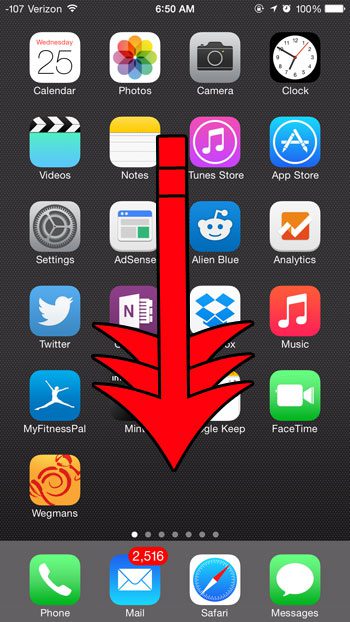
Теперь вы должны увидеть экран, подобный показанному на изображении ниже.
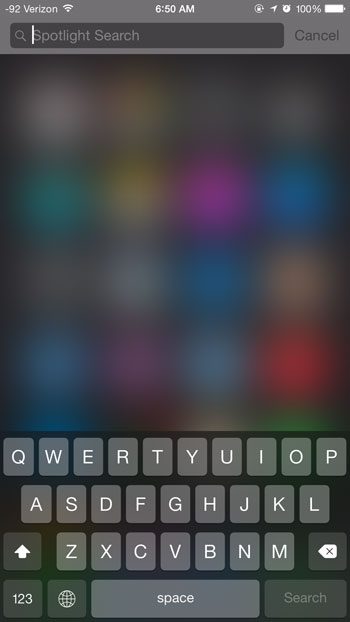
Шаг 2 Введите то, что вы ищете, затем коснитесь результата, чтобы перейти к нему.
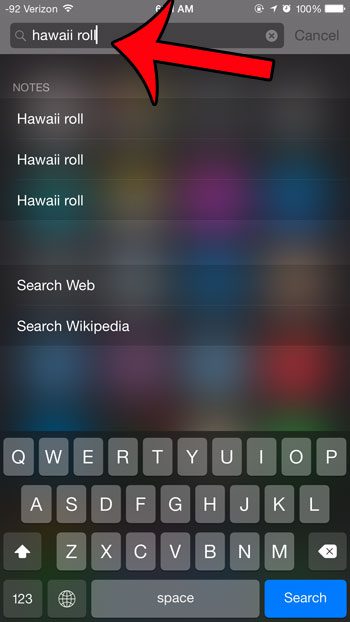
С настройками по умолчанию Spotlight Search не будет искать все, на что он способен. К счастью, настройки поиска Spotlight можно отредактировать, включив дополнительные области поиска. Прочтите эту статью, чтобы узнать, как добавить дополнительные местоположения в поиск Spotlight.
Где Spotlight Search на моем iPhone 6?
Чтобы найти функцию поиска Spotlight на вашем iPhone, просто проведите пальцем вниз по центру любого из ваших домашних экранов. Нет приложения «Поиск Spotlight», и у вас нет другого способа получить к нему доступ.
Функция поиска Spotlight очень мощная, и она будет включать в себя много информации из ваших приложений, созданного вами контента и даже информацию из Интернета. Я настоятельно рекомендую привыкнуть к его использованию как можно больше, потому что это действительно может улучшить ваш опыт работы с устройством.
Как настроить поиск на iPhone 6?
Ваш iPhone делает некоторые суждения о том, что, по его мнению, вы хотите найти в поиске, и это обычно включает в себя включение каждой функции устройства.
Но вы можете обнаружить, что это усложняет ситуацию, добавляя информацию в текст, электронные письма или Интернет, поэтому вы можете настроить параметры, которые он включает, когда вы выполняете поиск Spotlight.
Вы можете настроить эти параметры, если перейдете к Настройкивыбирать Сири и Поиск, затем выберите любое из перечисленных там приложений. Под каждым приложением вы найдете параметры «Показать приложение в поиске» и «Показать контент в поиске», которые вы можете настроить в соответствии со своими предпочтениями.
Дополнительная информация об использовании поиска для Apple iPhone 6
Есть ли в iPhone 6S поиск Spotlight?
Да, в iPhone 6S есть функция поиска Spotlight, так как она есть почти в каждой модели iPhone. Эта функция становится все более и более мощной с каждой новой версией iOS, поэтому обязательно устанавливайте обновления по мере их появления. Вы можете найти и установить обновления iOS, перейдя на Настройки > Общие > Обновление ПО.
Как получить доступ к поиску Spotlight на моем iPhone?
Функция поиска Spotlight доступна на каждом iPhone, на котором она есть, просто проведя вниз по центру главного экрана. Вы также можете настроить поиск Spotlight, перейдя в Настройки > Siri и поиск и выберите приложение, для которого вы хотите изменить настройки поиска iPhone.
Как мне найти приложение на моем iPhone?
В гораздо более старой версии iOS вам нужно было специально выбрать приложения в качестве опции, которую вы хотели включить при использовании поиска Spotlight, но в более новых версиях iOS, таких как iOS 14, это включено по умолчанию.
Я обнаружил, что на самом деле я использую Spotlight Search для поиска приложений гораздо чаще, чем я ищу их на главном экране. Как только вы привыкнете проводить пальцем вниз по экрану и вводить название приложения в поле поиска, это дает вам другой, более простой способ доступа к вашим приложениям на устройстве.
Дополнительные источники
Программы для Windows, мобильные приложения, игры - ВСЁ БЕСПЛАТНО, в нашем закрытом телеграмм канале - Подписывайтесь:)